ページ印字
数字のみ、ハイフン付き数字、章付き数字などのページ番号を付けてプリントします。
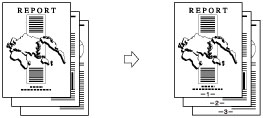
重要 |
本機能は、ボックスに保存したファイルをプリントするときのみ使用できます。 |
1.
 (メインメニュー)→[保存ファイルの利用]→[ボックス]を押す
(メインメニュー)→[保存ファイルの利用]→[ボックス]を押す 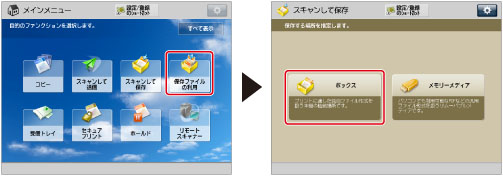
2.
目的のボックスを選択→目的のファイルを選択→[プリントする]を押す
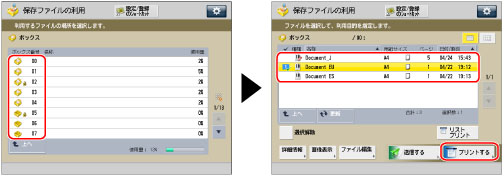
3.
[プリント設定変更]を押す
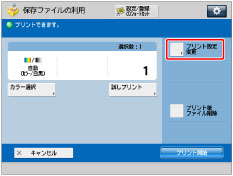
4.
[その他の機能]→[ページ印字]を押す
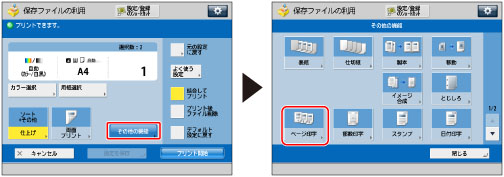
5.
印字の種類を選択
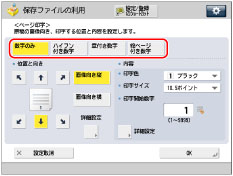
6.
画像の向きと印字位置を選択
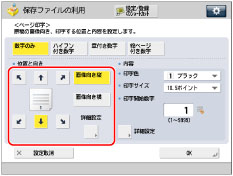
画像向き:
[画像向き縦]: | 画像の向きが縦向きになるように用紙にプリントします。 |
[画像向き横]: | 画像の向きが横向きになるように用紙にプリントします。 |
画像向き縦 | 画像向き横 | |||
 |  |  |  |  |
メモ |
印字位置を[部数印字]、[スタンプ]、[日付印字]と同じ位置に設定しているときは、  (スタート)を押すと、同じ位置に印字するかを確認する画面が表示されます。 (スタート)を押すと、同じ位置に印字するかを確認する画面が表示されます。 |
[詳細設定]を押すと、印字位置の調整や両面プリント時のウラ面の印字位置を設定できます。
印字位置を調整するときは、[X][Y]を押して各印字位置を[-][+]で調整したあと[OK]を押します。
両面プリント時にウラ面の印字位置を設定するときは、[オモテ面と反対]または[オモテ面と同じ]を選択して[OK]を押します。
7.
印字の内容を設定
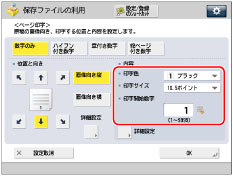
<印字色>ドロップダウンリストを押す→印字色を選択
<印字サイズ>ドロップダウンリストを押す→印字サイズを選択
印字開始数字を ~
~ (テンキー)で入力
(テンキー)で入力
 ~
~ (テンキー)で入力
(テンキー)で入力8.
印字内容の詳細を設定するときは、[詳細設定]を押す
詳細設定をしない場合は、手順9に進みます。
桁数を表示する:
[表示桁数]を押す
[-][+]を押して桁数を指定→[OK]→[OK]を押す
メモ |
設定できる桁数は、2~5桁までです。 例) ページ番号が10番目で、桁数が2桁の場合: 10 → 10 ページ番号が10番目で、桁数が5桁の場合: 10 → 00010 指定した桁数が、印字する数字の桁数より小さい場合は設定が無効となります。 |
ページ印字に文字列を付加する:
[文字列付加]を押す
[入力]を押す
文字列を入力→[OK]を押す
[ページ印字/スタンプの文字列登録]に登録されている文字列から選ぶこともできます。(→ページ印字/スタンプの文字列を登録/編集/削除する)
付加する文字列の印字位置を選択→[OK]→[OK]を押す
挿入紙をカウントする:
[挿入紙のカウント]を押す
[カウントする]→[OK]→[OK]を押す
1ページ目以降の合紙、章紙、裏表紙などの挿入紙のページ番号をカウントして本文に章番号、ページ番号を印字します。
1ページ目以降の合紙、章紙、裏表紙などの挿入紙のページ番号をカウントせずに本文のみの章番号、ページ番号を印字するときは、[カウントしない]を押します。
9.
[OK]→[閉じる]を押す
重要 |
ファイル内容や設定の組み合わせによっては、プリントスピードが遅くなる場合があります。 [ページ印字]と[表紙]、[挿入紙]、[仕切紙]を組み合わせて設定した場合は、各挿入紙には印字は行われません。 |
メモ |
解像度が600×600 dpiより低い解像度の画像を含むファイルは、ページ印字できません。 章付き数字と挿入紙または仕切紙を組み合わせて設定した場合、章番号のカウントアップは次のようになります。 章紙を設定したページでカウントアップされます。 合紙が挿入されたあと、カウントアップされます。 |